
![]()
Cas particuliers de Cours - HE.
Configuration de Cours divisé en plusieurs parties.
Cas d’un Cours de 37h30 qui ne serait pas évalué en janvier, divisé en deux parties : théorie et exercices. On imaginera un Cours dont la théorie serait dispensée par l’Enseignant dont l’abréviation serait ‘AG’ et les exercices donnés par l’Enseignant dont l’abréviation serait ‘IDT’. La répartition serait de 70% pour la théorie et 30% pour les exercices. On ajoutera que la partie ‘exercices’ ne pourra être améliorée en septembre. L’encodage des notes se fera via les Evaluations.
Nous ne passerons pas en revue le remplissage de tous les champs. Voir ![]() le chapitre : Création d’un Cours. Cependant, dans le premier onglet de la fiche ‘Cours’ intitulé : ‘Cours Supérieur’, il faudra surtout veiller à :
le chapitre : Création d’un Cours. Cependant, dans le premier onglet de la fiche ‘Cours’ intitulé : ‘Cours Supérieur’, il faudra surtout veiller à :
· ![]() Alors que par défaut, ProEco met un zéro ’0’ dans le champ : ‘QH :’ (quart(s) d’heure), introduire :’2’.
Alors que par défaut, ProEco met un zéro ’0’ dans le champ : ‘QH :’ (quart(s) d’heure), introduire :’2’.
![]() Noter : Ceci n’entrera absolument pas en ligne de compte dans l’encodage des Evaluations, expliqué plus bas.
Noter : Ceci n’entrera absolument pas en ligne de compte dans l’encodage des Evaluations, expliqué plus bas.
![]()
· ![]() Pour signifier que le Cours ne sera pas évalué en janvier, introduire un ‘N’ dans le champ : ‘Session de Janvier :’.
Pour signifier que le Cours ne sera pas évalué en janvier, introduire un ‘N’ dans le champ : ‘Session de Janvier :’.
![]()
· ![]() Dans le champ : ‘Encodage Points par Professeurs :’, introduire un ‘E’ afin de définir que les points seront encodés sur base des Evaluations.
Dans le champ : ‘Encodage Points par Professeurs :’, introduire un ‘E’ afin de définir que les points seront encodés sur base des Evaluations.
![]()
Une fois en situation de Modification de la fiche : ‘Cours’, en cliquant sur le cinquième onglet : ‘Evaluations’ situé dans le bas de la fiche, on pourra encoder celles-ci de la manière suivante :
![]() Notez : Les informations affichées dans la fenêtre ci-dessous, servant d’exemple, sont purement informatives.
Notez : Les informations affichées dans la fenêtre ci-dessous, servant d’exemple, sont purement informatives.
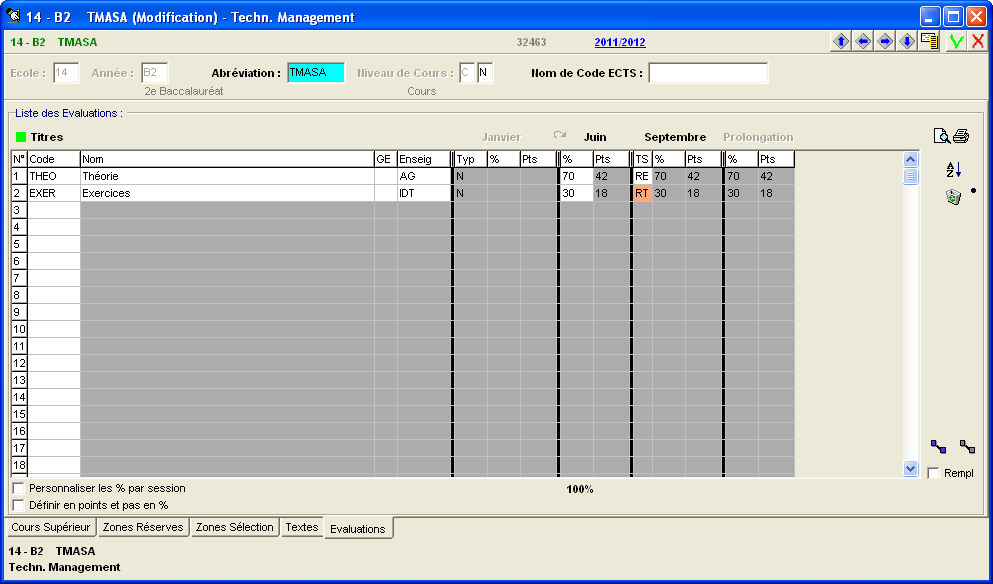
· ![]() Deux lignes distinctes. La première pour la théorie, la seconde pour les exercices.
Deux lignes distinctes. La première pour la théorie, la seconde pour les exercices.
· ![]() Les codes (cinq caractères maximum) et libellés seront laissés à l’appréciation de l’utilisateur.
Les codes (cinq caractères maximum) et libellés seront laissés à l’appréciation de l’utilisateur.
· ![]() Dans la colonne : ‘Enseig’, encoder les abréviations (5 caractère maximum) des Enseignants. En cas d’hésitation il suffira d’encoder un point d’interrogations ‘?’, suivi de ‘Enter’ pour sélectionner la bonne occurrence.
Dans la colonne : ‘Enseig’, encoder les abréviations (5 caractère maximum) des Enseignants. En cas d’hésitation il suffira d’encoder un point d’interrogations ‘?’, suivi de ‘Enter’ pour sélectionner la bonne occurrence.
![]() Noter : Etant donné que dans le champ : ‘Session de Janvier :’ du premier onglet contient un ‘N’, les trois colonnes du premier semestre intitulées ‘Janvier’ seront grisées, non accessibles et un ‘N’ figurera dans les cellules de la colonne : ‘Typ’.
Noter : Etant donné que dans le champ : ‘Session de Janvier :’ du premier onglet contient un ‘N’, les trois colonnes du premier semestre intitulées ‘Janvier’ seront grisées, non accessibles et un ‘N’ figurera dans les cellules de la colonne : ‘Typ’.
· ![]() Dans la colonne : ‘%’ du second semestre ‘Juin’, il conviendra d’entrer les valeurs numériques correspondant aux divers pourcentages que représenteront les différentes matières. En l’occurrence, ici, les 70% pour la théorie et les 30 derniers pourcents pour les exercices. ProEco calculera et affichera donc les points respectifs alloués à chacune des matières.
Dans la colonne : ‘%’ du second semestre ‘Juin’, il conviendra d’entrer les valeurs numériques correspondant aux divers pourcentages que représenteront les différentes matières. En l’occurrence, ici, les 70% pour la théorie et les 30 derniers pourcents pour les exercices. ProEco calculera et affichera donc les points respectifs alloués à chacune des matières.
![]() Astuce ! Dans le bas des colonnes des différentes sessions, le logiciel fait mention d’un pourcentage total. Pour que celui-ci soit correct, il faut que la mention 100% soit inscrite en noir. En cas d’erreur, le pourcentage inscrit sera en rouge !
Astuce ! Dans le bas des colonnes des différentes sessions, le logiciel fait mention d’un pourcentage total. Pour que celui-ci soit correct, il faut que la mention 100% soit inscrite en noir. En cas d’erreur, le pourcentage inscrit sera en rouge !
· ![]() Enfin, il sera important d’entrer les informations correctes dans la colonne : ‘TS’ de la session de Septembre. ‘RE’ (Recommencer en Septembre) signifiera dans le cas présent que les Etudiants auront l’opportunité de présenter à nouveau les examens pour la théorie en septembre. En revanche, en encodant ‘RT’ (Report toujours) dans cette même colonne sur la ligne des exercices, à l’inverse, on montrera que cette matière ne pourra en aucune manière faire l’objet de session en septembre. Dynamiquement, l’application colorera la cellule en orange pour mieux faire ressortir l’information lorsqu’on parcourra la fiche. En cas d’hésitation, entrer un point d’interrogation ‘?’ fera que ProEco affichera les différentes valeurs admises ainsi que leurs significations dans un petit bandeau rouge dans le bas de l’écran.
Enfin, il sera important d’entrer les informations correctes dans la colonne : ‘TS’ de la session de Septembre. ‘RE’ (Recommencer en Septembre) signifiera dans le cas présent que les Etudiants auront l’opportunité de présenter à nouveau les examens pour la théorie en septembre. En revanche, en encodant ‘RT’ (Report toujours) dans cette même colonne sur la ligne des exercices, à l’inverse, on montrera que cette matière ne pourra en aucune manière faire l’objet de session en septembre. Dynamiquement, l’application colorera la cellule en orange pour mieux faire ressortir l’information lorsqu’on parcourra la fiche. En cas d’hésitation, entrer un point d’interrogation ‘?’ fera que ProEco affichera les différentes valeurs admises ainsi que leurs significations dans un petit bandeau rouge dans le bas de l’écran.
Pour plus d’informations relatives aux données renfermées dans cette fenêtre et l’obtention de renseignements quant à l’utilité des différents boutons mis à disposition dans cet onglet de la fiche : ‘Cours’, voir ![]() le chapitre : ‘Encodage des Evaluations’.
le chapitre : ‘Encodage des Evaluations’.